Мы уже давно показали, как активировать скрытую клавиатуру emoji в iPhone. Сегодня мы хотели бы представить вам другое решение. Узнайте, как активировать японские эможи с помощью нескольких кликов — без джейлбрейка и без установки внешних приложений. Метод скрыт в системе iOS.
По умолчанию набор смайликов на смартфонах iPhone и iPad-планшетов не является ошеломляющим. Хотя Apple время от времени добавляет новые эможи, многие по-прежнему отсутствуют. Мы уже можем установить внешние клавиатуры, содержащие гораздо больше значков emoji. Однако более интересным решением является использование опции, доступной внутри системы iOS. Только это скрыто от обычного пользователя.
Я говорю о японском emoji, который по умолчанию добавлен в японскую клавиатуру iOS для iPhone и iPad. С помощью простого трюка мы можем активировать такое решение, а затем добавить смайлики в тексты с обычной системной клавиатуры на iPhone и iPad. Посмотрите, как это сделать.
Мы включаем японский emoji iPhone
Для начала, чтобы активировать символы японского emoji на iPhone, мы запустим приложение «Настройки». Затем перейдите на вкладку «Общие», а затем — «Клавиатура». Здесь мы переходим к следующей карте, которая называется «Keypads». Таким образом, весь путь к заключительной вкладке будет выглядеть так:
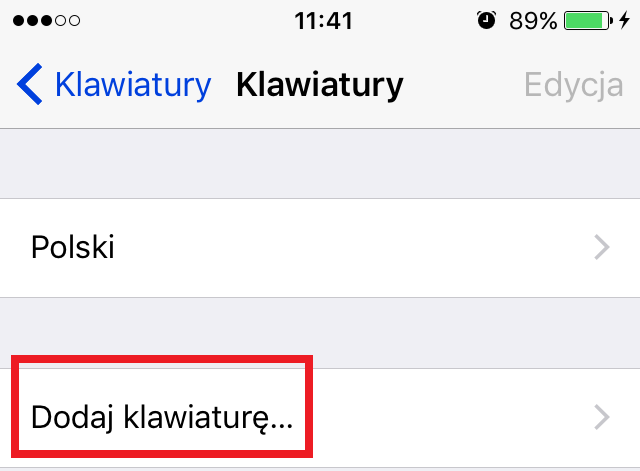
Настройки> Общие> Клавиатура> Клавиатуры
Перейдя на целевую вкладку, нажмите кнопку «Добавить клавиатуру». Теперь мы перейдем на экран для выбора дополнительной клавиатуры для нашего устройства. В доступном списке мы найдем позицию, называемую «японская», и откройте ее. Теперь нам нужно выбрать один из двух вариантов, доступных в списке. Отметьте второй «Ромаджи» и нажмите кнопку «Готово» в верхней части экрана.
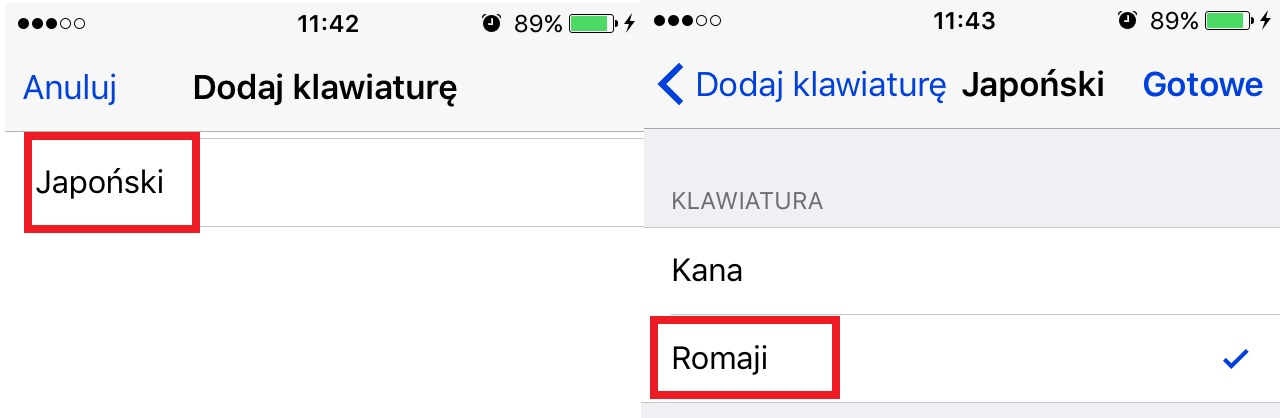
Итак, в коллективном списке клавиатур мы теперь будем иметь польский и «японский — Romaji». Мы закрываем приложение «Настройки» и переходим в любое приложение, где вы можете вводить текст — SMS, Facebook Messenger, электронную почту и т. Д. Там мы начинаем вводить сообщения в выбранном вами месте.
После появления системной клавиатуры в левом нижнем углу нажмите значок глобуса и выберите японскую клавиатуру из доступных опций.
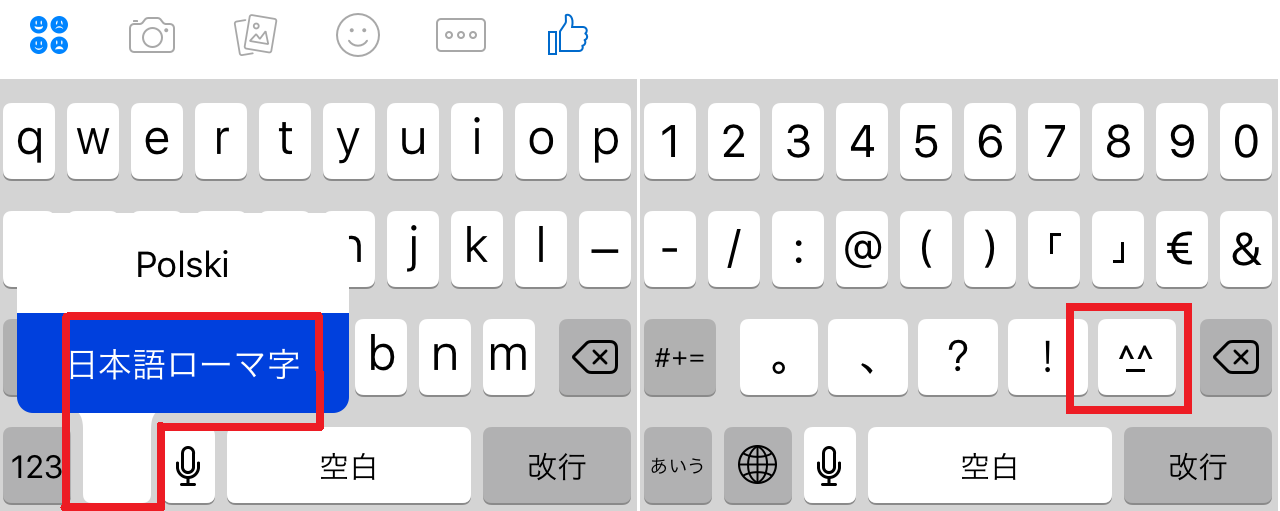
Выбрав его, нажмите кнопку дополнительных символов («123»), а затем вы перейдете на цифровую клавиатуру. Здесь нажмите кнопку ^ _ ^ на правой стороне клавиатуры. Вот и все. Кнопка приведет вас к японской клавиатуре emoji. Список действительно богат и заслуживает внимания.
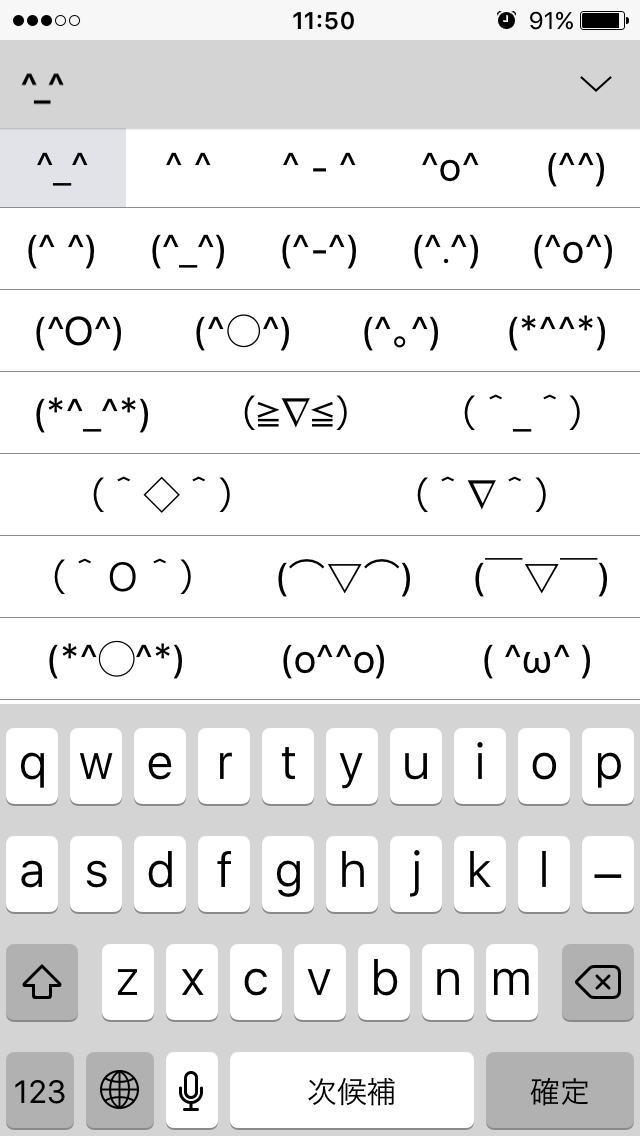
Если, однако, у вас возникли проблемы с внедрением вышеописанного метода, стоит проверить в настройках, установлена ли последняя версия iOS. Если это так, и метод все еще не работает — сообщите мне в комментариях к этому тексту. Вместе мы найдем хорошее решение этой проблемы.






